申し訳ありませんが、お使いのPCでWindows11/10を実行できるかどうかを判断できません。
一部のWindowsユーザーには、申し訳ありませんが、お使いのPCでWindows11/10を実行できるかどうかを判断するのに問題があります PCをWindows11にアップグレードしようとしたときのエラーメッセージ またはWindows10 。 Windows 11/10をインストールしようとしているのにこのエラーメッセージが表示される場合は、次のことを知っておく必要があります。古いバージョンのWindowsからWindows11/10にアップグレードする前に互換性テストを実行すると、PCにエラーメッセージが表示される場合があります。問題が発生する理由とその解決方法は次のとおりです。
何かあった。申し訳ありませんが、お使いのPCでWindows11/10を実行できるかどうかを判断するのに問題があります。セットアップを閉じて、もう一度やり直してください。
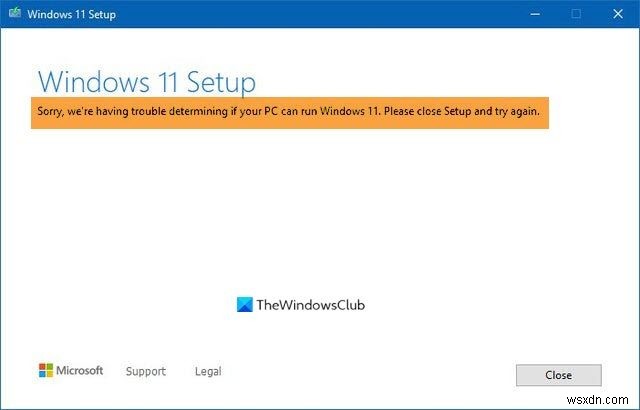
申し訳ありませんが、お使いのPCでWindows11/10を実行できるかどうかを判断するのに問題があります
Windowsのアップグレードの問題が発生する主な理由は次のとおりです。
- お使いのコンピューターは、Windows11/10をインストールするための基本的な要件を満たしていません。
- 空きディスク容量はありますが、追加の更新には不十分です。
- 誤ってCドライブまたはシステムドライブを非アクティブにした。
この問題を解決するには、次の解決策に従う必要があります。
- システム要件を手動で確認する
- ストレージまたはディスクスペースを解放します
- パーティションをアクティブとしてマークする
それでは、トラブルシューティングのヒントを詳しく見ていきましょう。

1]システム要件を手動で確認します
すべてのソフトウェアは、インストールの最小システム要件を満たしている必要があります。同様に、オペレーティングシステムであるWindows 10も、インストールプロセスを開始するためにいくつかの基本的なハードウェア構成が必要です。 Windows 7、8、または8.1を使用している場合は、問題なくWindows10をインストールできるはずです。ただし、Windows 10のアップグレードを開始する前に、ハードウェア構成を確認することをお勧めします。 Windows10をインストールするための最小システム要件は以下のとおりです-
- プロセッサ: 1GHz以上
- ハードドライブのストレージサイズ: 32GB以上
- メモリ/RAM: 32ビットの場合は1GB、64ビットの場合は2GB
- ディスプレイの解像度: 800×600ピクセル
- グラフィックカード: DirectX9以降とWDDM1.0ドライバーとの互換性
これらは、Windows11の最小ハードウェア要件です。
インストールに入る前に、ハードウェアを知っておくとよいでしょう。
2]ストレージまたはディスクスペースを解放します
前述のように、ハードドライブのサイズは32GB以上である必要があります。 32ビットOSをインストールするために少なくとも16GBの空きストレージが必要であり、64ビットバージョンのWindows11/10をインストールするために20GBのストレージが必要です。この問題は、互換性テストに合格するための最小ストレージがあるが、更新をインストールするためのスペースがない場合に発生する可能性があります。 Windowsは、セットアップ中にいくつかの必要な更新をインストールします。これには、16/20GBより多くのストレージが必要です。現在のハードドライブに追加のストレージがない場合は、エラーメッセージが表示されてWindowsのセットアッププロセスが中断される可能性があります。
ディスクスペースを解放する方法はたくさんあります。たとえば、大きなファイルを見つけて削除したり、一部のファイルを外付けハードドライブに移動したり、ライブラリフォルダから別のハードドライブ(ある場合)にデータを転送したりできます。
3]パーティションをアクティブとしてマーク
古いバージョンのWindowsからWindows11/10にアップグレードしているときにこのエラーメッセージが表示されるので、システムドライブをすでに「アクティブ」としてマークしている可能性があります。 Windowsは、システムファイルが正しくロードされるように、デフォルトでCドライブをアクティブにします。ただし、システムに変更を加え、誤ってCドライブを非アクティブにした場合は、アップグレード中にこのエラーが発生する可能性があります。システムドライブがアクティブとしてマークされているかどうかを確認する簡単な方法があります。
- Win + Rを押します 実行プロンプトを開きます。
- 「diskmgmt.msc」と入力します Enterを押します ボタン。画面に[ディスクの管理]ウィンドウが開きます。
- 現在のオペレーティングシステムがインストールされているシステムドライブを右クリックし、[パーティションをアクティブとしてマーク]を選択します 。

スクリーンショットはWindows10でキャプチャされていますが、インターフェイスはWindows11でも同じように見えることに注意してください。
次に、Setup.exeファイルを実行してみます。互換性テストに合格しても問題はありません。
最高です!
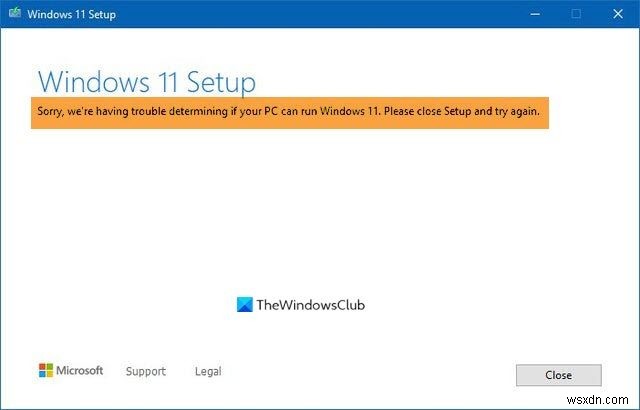
-
Windows11/10コンピューターをロックする方法
Windows 11/10/8/7 PCを使用していないが、サインアウトしたくない場合は、ロックすることができます。このようにして、実行中のアプリケーションは開いたままになりますが、コンピューターのデータは保護されます。誰かが来た場合に備えて、Windowsコンピュータをすばやくロックする必要があり、その人にあなたが何をしているかを知られたくない場合もあります。 Windows11/10コンピューターをロックする方法はいくつかあります。投稿に目を通し、どの方法があなたに最も適しているかを確認してください。 Windows10をロックする方法 Windowsコンピュータをすぐにロックす
-
Windows11/10で壁紙としてスクリーンセーバーを実行する方法
この投稿では、Windows 11/10/8/7/Vistaでスクリーンセーバーを壁紙として実行する方法を説明します。バックグラウンドで実行されているスクリーンセーバーを操作できるようになります。実際、これはWinVistaClubからの2008年の古い投稿であり、WindowsClubで更新および移動しています。このヒントは実用的な価値がある場合とない場合がありますが、確実に実行でき、Windows11でも機能しました。 Windows Vista Ultimateでは、DreamSceneを使用してビデオをバックグラウンドスクリーンセーバーに変えることができます。 DreamSceneは
